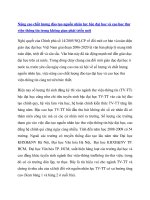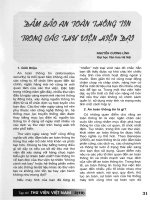Cách đưa toàn bộ thông tin trong email cũ sang email mới pdf
Bạn đang xem bản rút gọn của tài liệu. Xem và tải ngay bản đầy đủ của tài liệu tại đây (141.06 KB, 4 trang )
Cách đưa toàn bộ thông tin trong email cũ
sang email mới
Bạn muốn chuyển sang dùng một dịch vụ email mới mà vẫn giữ lại
sổ liên lạc và toàn bộ thư từ trong tài khoản email cũ? Dưới đây là
phần hướng dẫn giúp bạn thực hiện điều đó.
Mỗi dịch vụ email sẽ có quy trình thực hiện khác nhau. Chúng tôi
sẽ tập trung vào 3 dịch vụ email phổ biến nhất: Gmail,
Outlook.com (Hotmail) và Yahoo! Mail.
Chuyển email và sổ địa chỉ
Nhiều nhà cung cấp webmail đã có chức năng tự động nhập email
và địa chỉ liên lạc ở tài khoản email cũ sang tài khoản mới. Việc
này sẽ lưu toàn bộ email tại một nơi và bạn có thể tìm kiếm trong
một hộp thư duy nhất.
Để truy cập tính năng này của Gmail:
Bước 1: Đăng nhập tài khoản Gmail
Bước 2: Ở biểu tượng hình bánh răng ở phía trên cùng bên phải,
kéo trình đơn xổ xuống và chọn mở phần Settings.
Bước 3: Ở thẻ "Accounts and Import" của trang Settings, nhấn
chọn Import mail and contacts. Gmail có thể nhập email và địa chỉ
liên lạc từ các tài khoản Yahoo! Mail, Hotmail, AOL cũng như các
tài khoản email khác hỗ trợ tiêu chuẩn giao thức POP3.
Quy trình này có thể diễn ra trong vài giờ, thậm chí vài ngày, phụ
thuộc vào số lượng email bạn có trong tài khoản cũ. Gmail sẽ từng
bước sao chép email ở tài khoản cũ sang tài khoản mới.
Đối với Outlook.com và Hotmail, bạn cần dùng TrueSwitch wizard
để nhập email từ các tài khoản khác. Microsoft hợp tác với
TrueSwitch để cung cấp tính năng này.
Yahoo!Mail không có chức năng nhập email, mặc dù dịch vụ trả
tiền Yahoo! Mail Plus có thể hỗ trợ. Nếu bạn chuyển sang dùng
Yahoo! Mail hoặc dịch vụ webmail khác không có tính năng nhập
email cũ, hãy thử biện pháp chuyển tiếp email dưới đây.
Chuyển tiếp email
Bạn có thể tiếp tục nhận những email được gửi tới tài khoản cũ sau
khi chuyển sang tài khoản mới. Nếu bạn không muốn phải thường
xuyên đăng nhập tài khoản cũ mà vẫn nhận được những email đó,
hãy thiết lập chế độ chuyển tiếp email. Ở chế độ này, bất cứ email
nào gửi tới tài khoản cũ sẽ được tự động chuyển tiếp tới hộp thư
đến (Inbox) của tài khoản mới.
Để thiết lập tính năng chuyển tiếp cho Gmail, vào thẻ "Accounts
and Import" trên trang Settings của Gmail, nhấp chuột vào đường
dẫn “Add a POP3 mail account you own”.
Đối với Outlook.com, nhấp chuột vào đường dẫn
"Sending/receiving email from other accounts" và nhấp chọn "Add
an email account".
Đối với Yahoo! Mail, chọn mục "Mail Accounts" ở thẻ "Options"
và chọn nút "Add". Bạn sẽ được nhắc nhở thêm vào tài khoản
email cũ.
Tính năng này của Yahoo! Mail cũng có thể nhập email từ một tài
khoản email cũ, miễn là tài khoản cũ có thể truy cập qua giao thức
POP3. Ví dụ, nếu bạn muốn chuyển từ Gmail sang Yahoo!Mail và
nhập tất cả email cũ vào Yahoo! Mail, bạn phải đăng nhập tài
khoản Gmail cũ, chọn thẻ "Forwarding and POP/IMAP" trên màn
hình Settings của Gmail, sau đó chọn "Enable POP for all mail".
Khi bạn thêm tài khoản Gmail vào màn hình Mail Accounts của
Yahoo! Mail, Yahoo! Mail sẽ bắt đầu tải email cũ theo giao thức
POP.
Lưu ý rằng thỉnh thoảng bạn cần đăng nhập tài khoản email cũ,
phòng trường hợp một số dịch vụ email sẽ xóa tài khoản hoặc
ngừng nhận email khi người dùng không đăng nhập trong một thời
gian dài